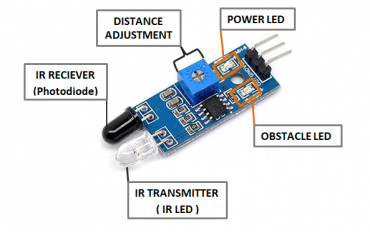بسته 2 عددی ماژول مادون قرمز IR-FC51
ماژول فرستنده گيرنده مادون قرمز IR FC51
سنسور FC51 یک سنسور مادون قرمز (Infrared Sensor) قابل استفاده در پروژههای الکترونیکی میباشد. این سنسور قابلیت تشخیص اشیاء را با فاصله کمتر از ۷ سانتیمتر را داراست.سنسور FC51 دارای دو پین ولتاژ و یک پین خروجی میباشد. پین VCC به منبع تغذیه ۳ تا ۵ ولتی وصل میشود و پین GND به زمین متصل میشود. پین خروجی OUT به میکروکنترلر یا برد آردوینو وصل میشود تا بتوان اطلاعاتی که توسط سنسور جمعآوری شده است را پردازش کرد.عملکرد این سنسور بر اساس تغییرات فرکانس مادون قرمز است که به سنسور برمیگردد. این تغییرات فرکانس به دلیل انعکاس نور از سطح اشیاء در معرض مادون قرمز ایجاد میشود و سنسور قادر است این تغییرات را دریافت کند.سنسور FC51 به دلیل سادگی استفاده و ارزان بودن، در بسیاری از پروژههای الکترونیکی کاربرد دارد.
ویژگی های سنسور FC51
- نوع سنسور: مادون قرمز (Infrared Sensor)
- ولتاژ کاری: 3 تا 5 ولت
- جریان کاری: حداکثر 20 میلی آمپر
- فاصله تشخیص اشیاء: حداکثر 7 سانتیمتر
- خروجی: سیگنال دیجیتال با مقادیر HIGH و LOW
- زاویه تشخیص: ۳۵ درجه
- زمان پاسخگویی: کمتر از ۲۵ میلی ثانیه
- دمای کاری: ۲۰ تا ۵۰ درجه سلسیوس
- سادگی و قابلیت استفاده در پروژههای الکترونیکی
- ارزان بودن و قیمت مناسب
- عملکرد پایدار و دقیق در شرایط مختلف
- قابلیت استفاده در پروژههایی که نیاز به تشخیص اشیاء با فاصله کم دارند
- قابلیت اتصال به بردهای مختلف میکروکنترلر و بردهای آردوینو
بررسی پایه های سنسور FC51
- پایه VCC: ولتاژ تغذیه 5 ولت برای سنسور
- پایه GND: مربوط به زمین سنسور
- پایه S: خروجی دیجیتال سنسور که متصل به پین دیجیتال میکروکنترلر میشود
- پایه +: خروجی آنالوگ مثبت سنسور که به پین آنالوگ میکروکنترلر متصل میشود
- پایه -: خروجی آنالوگ منفی سنسور که به پین آنالوگ میکروکنترلر متصل میشود
توجه کنید که پایه های + و - مخصوصا برای خواندن دادههای آنالوگ سنسور، باید به طور دقیق به میکروکنترلر متصل شوند.

به همراه ماژول FC51 چه اقلامی باید خریداری شود؟
- برد آردوینو Arduino
- برد ESP32
- برد ESP8266
- کابل فلت دیتا
- ال ای دی LED
- بیزر
- برد بورد
راه اندازی سنسور FC51 با آردوینو
در این کد، ابتدا پین ورودی برای سنسور را با مقدار sensorPin = 2 تعریف میکنیم. در تابع setup()، ارتباط سریال را مقداردهی اولیه میکنیم و sensorPin را به عنوان یک ورودی تنظیم میکنیم.در تابع loop()، مقدار سنسور را با استفاده از تابع digitalRead() خوانده، مقداری از دو وضعیت HIGH یا LOW برمیگرداند. سپس بررسی میکنیم که آیا سنسور یک شی را تشخیص داده است یا نه، با بررسی اینکه آیا مقدار سنسور برابر با HIGH است یا نه. اگر یک شی تشخیص داده شود، "شی یافت شد!" را در مانیتور سریال چاپ میکنیم و اگر شیی تشخیص داده نشود، "شی یافت نشد." را چاپ میکنیم.پس از آن، با تاخیر کوتاهی به مدت 100 میلی ثانیه، مقدار سنسور را دوباره بررسی میکنیم تا به آردوینو با خواندنهای بیش از حد سنسور، فشار نیافتد. شما میتوانید زمان تاخیر را بر اساس نیاز پروژه خود تنظیم کنید.
// Define the input pin for the sensor
int sensorPin = 2;
void setup() {
// Initialize serial communication
Serial.begin(9600);
// Set the sensor pin as input
pinMode(sensorPin, INPUT);
}
void loop() {
// Read the sensor value
int sensorValue = digitalRead(sensorPin);
// Check if an object is detected by the sensor
if (sensorValue == HIGH) {
Serial.println("Object detected!");
} else {
Serial.println("No object detected.");
}
// Delay for a short time before checking again
delay(100);
}
راه اندازی سنسور FC51 با میکروپایتون
در ابتدا در نظر داشته باشید، این کد با هر دو برد ESP32/8266 و RP2040 سازگاری دارد. در این کد، ابتدا ماژولهای مورد نیاز را وارد میکنیم و پایه ورودی برای سنسور را به شماره ۲ مشخص میکنیم. سپس وارد حلقه بینهایت میشویم تا مقدار سنسور را به صورت پیوسته بخوانیم. درون حلقه، با استفاده از تابع .value() کلاس Pin، مقدار سنسور را میخوانیم. با بررسی اینکه مقدار سنسور برابر با ۱ است، بررسی میکنیم که آیا یک شی توسط سنسور شناسایی شده یا نه. اگر شی شناسایی شده باشد، عبارت "شی شناسایی شده!" را در کنسول چاپ میکنیم و در غیر اینصورت، عبارت "شی شناسایی نشده است." را چاپ میکنیم.قبل از بررسی دوباره مقدار سنسور، با استفاده از تابع time.sleep_ms(100)، تاخیری کوتاه به مدت ۱۰۰ میلی ثانیه ایجاد میکنیم تا میکروکنترلر با خواندن مقادیر زیاد، شلوغ نشود. شما میتوانید زمان تاخیر را با توجه به نیاز پروژه خود تعیین کنید.
from machine import Pin
import time
sensorPin = Pin(2, Pin.IN)
while True:
sensorValue = sensorPin.value()
if sensorValue == 1:
print("Object detected!")
else:
print("No object detected.")
time.sleep_ms(100)
مشخصات
- کاربری
- مناسب برای استفاده شخصی
- نوع ماژول
- فاصله سنج - مادون قرمز
- سطح تجربه مورد نیاز
- پیشرفته
- ابعاد
- 31x14mm
- نوع ال ای دی
- فرستنده گیرنده
- ولتاژ مورد نياز
- 3 تا 5 ولت DC
- فیبر مدار چاپی
- فایبر گلاس
- چاپ مس
- آبی
- تعداد پایه ها
- 3 پایه
- اقلام همراه محصول
- ندارد
- ترتیب پایه ها
- VCC, GND, OUT
- خروجی
- دارای خروجی سیگنال دیجیتال
- سایر توضیحات
- محدوده تشخیص از 2 تا 20 سانتی متر
- زاویه دید
- 35 درجه
- اتصال پایه VCC ماژول تشخیص حرکت به ۵ ولت
- اتصال پایه GND ماژول تشخیص حرکت به GND تغذیه
- اتصال پایه OUT ماژول تشخیص حرکت به یک پایه مقاومت یک کیلو اهم و اتصال پایه دیگر مقاومت به پایه بیس ترانزیستور
- اتصال پایه امیتر ترانزیستور به GND
- اتصال پایه کلکتور ترانزیستور به صورت سری با یک مقاومت یک کیلو اهمی به ۵ ولت
- اتصال پایه کلکتور(به تصویر شماتیک دقت کنید) به پایه IN ماژول رله
- اتصال پایه VCC ماژول رله به ۵ ولت
- اتصال پایه GND ماژول رله به GND
بله سنسورهای PIR مدلهای SR501 و SR505 بدون استفاده از میکروکنترلر هم قابل راه اندازی هستند. کافیست قطعات زیر را تهیه کنید. این ماژول دارای یک پایه ورودی به نام IN و یا SIGNAL جهت فعال و یا غیر فعال سازی لامپ متصل به رله است. ماژول رله زمانی عملکرد صحیح خواهد داشت که ولتاژ پایه IN با ولتاژ تغذیه یکسان باشد. از آنجاییکه ولتاژ تغذیه ماژول ۵ بوده و خروجی سنسور تشخیص حرکت ۳٫۳ ولت است، لذا از یک ترانزیستور استفاده می کنیم. این ترانزیستور به شکل یک گیت NOT عمل می کند. زمانیکه ولتاژ ۳٫۳ در ورودی قرار گیرد، خروجی آن ۰ شده و زمانیکه ورودی ۰ در بیس آن قرار گیرد، خروجی ۵ ولت می شود. سپس اتصالات را طبق توضیحات زیر انجام دهید.
امکان راه اندازی چند سنسور DHT با ESP8266 با استفاده از MicroPython وجود دارد. سنسورهای DHT با پروتکل دیجیتال و از طریق پایههای GPIO قابل اتصال به میکروکنترلرها هستند.
برای ساخت یک سیستم کنترل دما با برد میکروکنترلر ESP32، به موارد زیر نیاز دارید:
یک برد میکروکنترلر ESP32
یک سنسور دما مثل DHT DS18B20
یک المان سرد کننده
با استفاده از کتابخانه DHT.h، میتوانید از سنسور دما برای خواندن دمای محیط استفاده کنید. سپس، میتوانید از این دما برای کنترل المان گرمایشی یا سرمایشی استفاده کنید.
در خصوص برنامه نویسی از کتابخانه DHT و در صورت نیاز کتابخانه وای فای برای ارسال دادهها به پلتفرم IoT باید استفاده کنید.